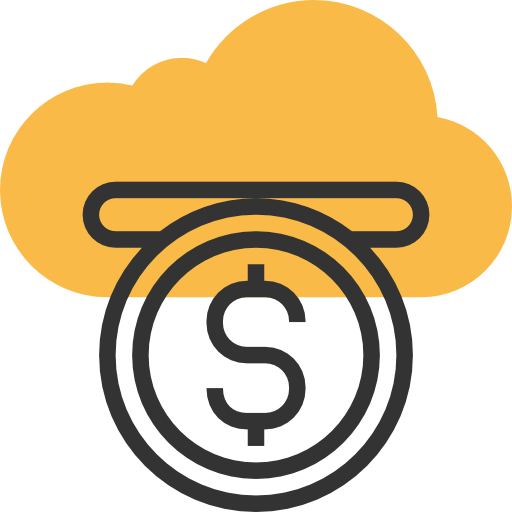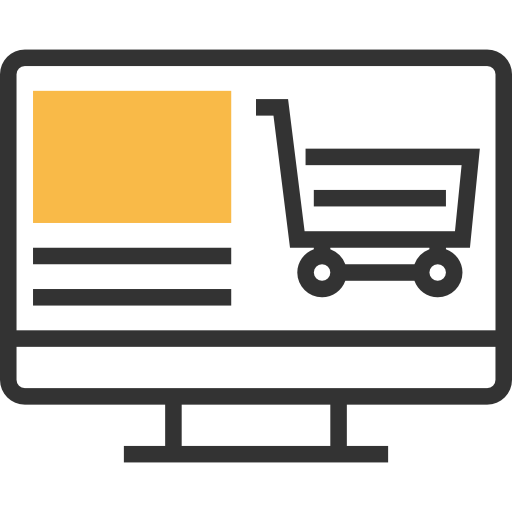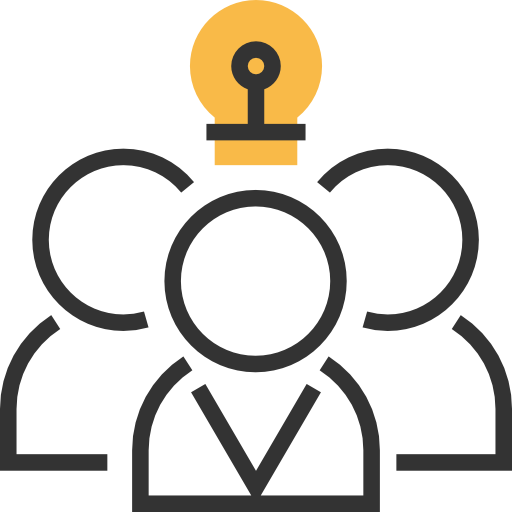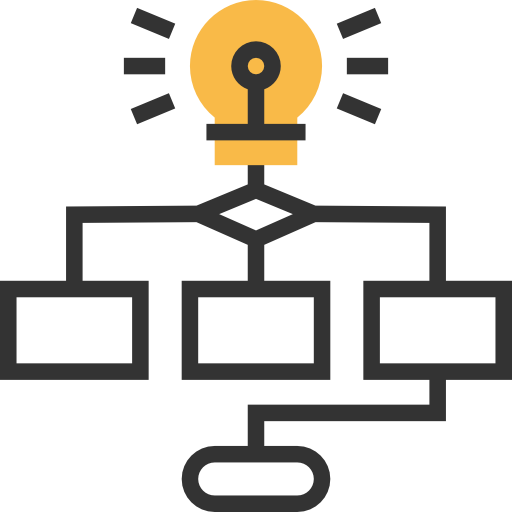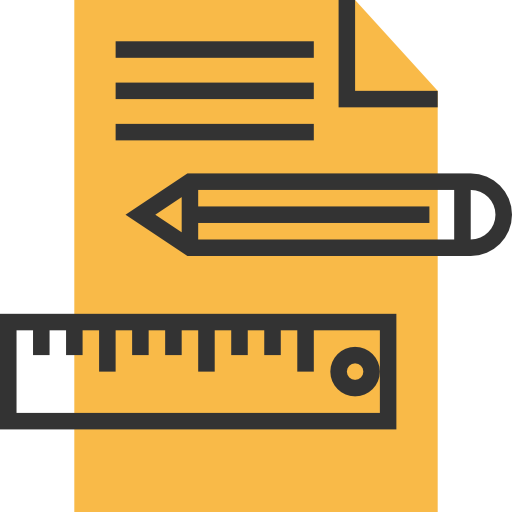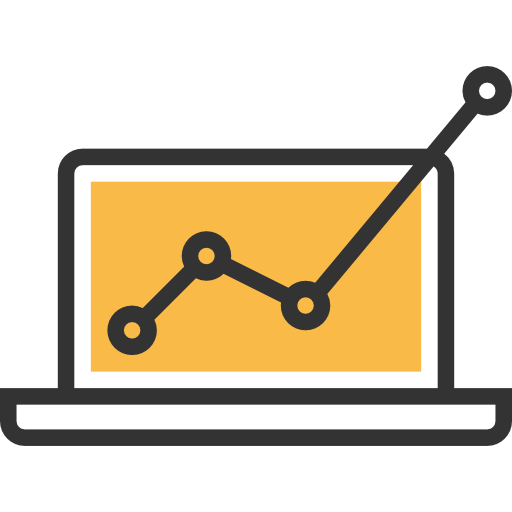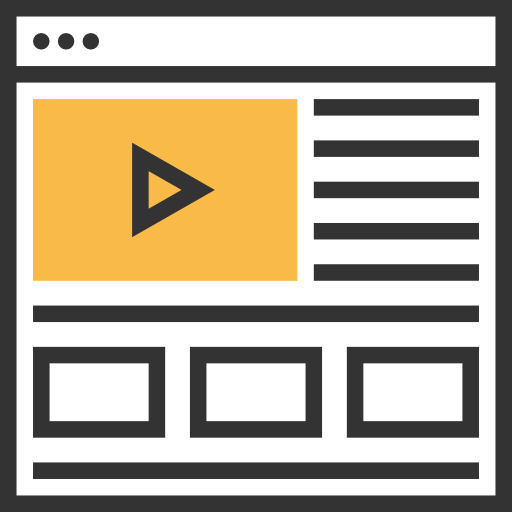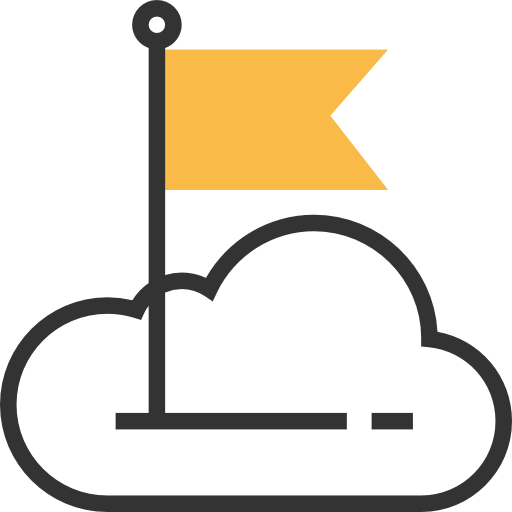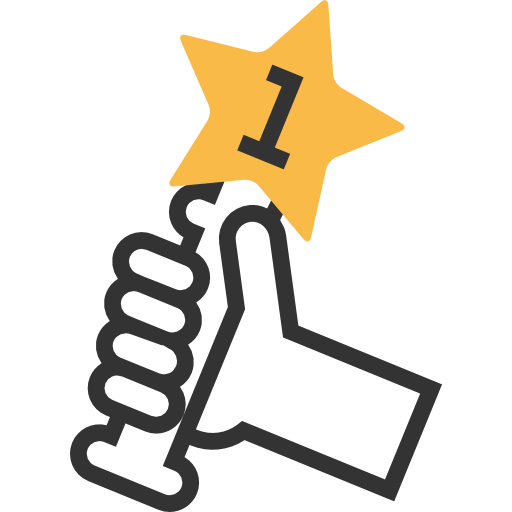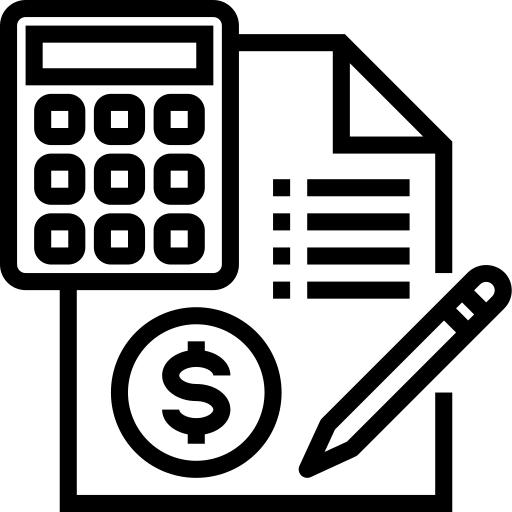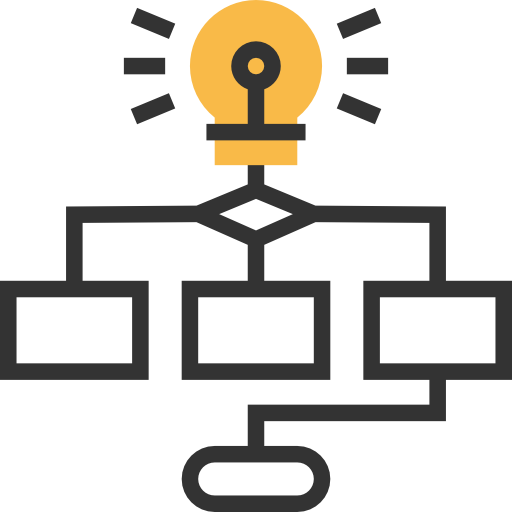
Üye Yönetimi sayfasında e-ticaret sitenize üye olan müşterileri görebilir ve müşterilere ait bilgileri düzenleyebilirsiniz.

Listede yer alan üyelerin sağ kısımlarındaki göz butonuna tıklayarak açılan ekran üzerinden üyelere ait verileri düzenleyebilirsiniz.
Müşteri Verilerini Dışar Aktarma
Üye Yönetimi sayfasında yer alan Excel Oluştur butonuna tıklayarak tüm müşterilerinize ait bütün verileri bir Excel dosyası olarak bilgisayarınıza indirebilir ve ihtiyaç duyduğunuz verileri ayıklayabilirsiniz.

Müşterilere SMS Gönderimi
SMS gönderimi için oluşturulan excel dosyasındaki telefon numaralarına ait sütundaki verileri toplu olarak kopyalayarak ayrıştırabilir ve SMS Gönder sayfasındaki Telefon Numaraları alanına listeyi kopyalayıp - yapıştabilirsiniz.
E-Ticaret siteniz üzerinden bayilik vermek istiyorsanız bu döküman üzerinde B2B (bayi) modülümüze ait özellikler hakkında bilgi sahibi olabilirsiniz.
Bayilik vererek bayilerinizin isteğe göre XML ile e-ticaret sitenizdeki ürünleri kendi e-ticaret sitelerine aktarmalarını sağlayabilirsiniz. XML bağlantısını bayilerinize ücretli/ücretsiz olarak sunabilirsiniz.
Bayiler normal müşteriler gibi ödeme yapabilir veya hesaplarına bakiye yüklemesi yaparak mevcut bakiyeleri ile siparişleri için ödeme işlemlerini yapabilirler.
B2B (Bayi) Menüleri
E-Ticaret yazılımımız üzerinde B2B (Bayi) özelliğini aktif olarak kullanabilmek için gerekli yönetimleri sağlayacağınız menüler aşağıdaki görsellerde gösterilmiştir.

Üyeler / Bayiler menüsü altında yer alan;
Bayi Yönetimi,
Bayi Grupları,
Bayi Bakiye Yüklemeleri,
Bayi İşlemleri,
menülerinden bayilerinize ait üyelik/grup işlemlerini ve bayilerinizin yapmış olduğu bakiye yükleme işlemlerini kontrol edebilirsiniz.Bu menülere ait detaylı anlatım dökümanın devamında yer almaktadır.

Ayarlar menüsü altında yer alan;
Bayi Ayarları,
Bayi XML Ayarları,
menüleri ile de bayilik sistemine ilişkin genel ödeme, xml, bakiye gibi çeşitli işlemlere ait genel ayarlamalarınızı yapabilirsiniz.

Pazarlama menüsü altında yer alan;
Bayi İndirimleri,
Bayi Komisyonları,
menüleri ile bayileriniz için kategori, marka, ürün bazında sabit veya yüzdesel indirimler sağlayabilir, bir ürünün satışı için bayilerinize bakiye olarak yüklenecek komisyonlar verebilirsiniz.
Nasıl Çalışır?
B2B (Bayi) modülünün genel çalışma yöntemi sırası ile aşağıdaki gibi uygulanabilir;
Öncelikle genel B2B (Bayi) ayarlamaları yapılır,
Bayi grupları sayfasından bayi grupları oluşturulur,
Yönetim panelinden bayi oluşturulur veya e-ticaret sistemine üye olan bir üyenin üyelik ayarlarından Üye Grubu alanından Bayi seçimi yapılarak mevcut üyeye bayilik verilebilir.
Bu işlemlerden sonra bayiye bayi grubu atanır,
Bayilik verilen bayiye ait diğer ayarlar yapılır.
Genel işleyiş bu şekilde gerçekleştirilir ve bayiler kendilerine özel veya bayi gruplarına özel verilen XML bağlantısı ile kendilerine sunulan indirimli fiyatlar üzerinden ürünleri e-ticaret sitelerine çekebilir ve kendi müşterilerine satışa sunabilirler.
Bir bayi oluşturulduğunda veya bir üyeye bayilik verildiği taktirde ilgili bayi e-ticaret sitenize üye girişi yaptığı taktirde bayilikle ilgili ihtiyaç duyacağı menüler panelinde yer alacak olup ilgili üyeyi atadığınız bayi grubuna göre ilgili bayiye e-ticaret sitenizdeki ürünler indirimli fiyatlar ile görünecek ve bayiniz indirimli bayi grubu fiyatları üzerinden sipariş verebilecektir.
Bayi Grupları Oluşturma
Öncelikle bayi grupları oluşturuyor ve bayi gruplarına atayacağımız bayilere uygulayacağımız iskonto oranlarımızı gruplara göre belirliyoruz.

Üyeler / Bayiler > Bayi Grupları menüsü altında yer alan Yeni Grup butonuna tıklayarak açılacak olan aşağıdaki gibi ekranda;

Grup Adı bölümüne bayi grubumuz için bir isim giriyoruz (örneğin: platin, vip, plus vb),
İskonto bölümüne ilgili grup altına atanacak bayilere uygulanacak olan indirim oranını giriyoruz. İlgili gruba atanan bayilere iskonto alanına yazdığınız değer kadar ürün satış fiyatlarınız üzerinden indirim uygulanacaktır.
Örnek:
Bayi Grup Adı | İskonto |
Platin | %30 |
Plus | %20 |
VIP | %10 |
Ücretsiz | %5 |
Tabloda gördüğünüz üzere Platin isimli bayi grubu altında yer alan bayilere e-ticaret ürün satış fiyatlarımız üzerinden %30'luk indirim tanımlamış oluyor. Üstteki tablodaki gibi bayi gruplarımızı oluşturup bayilerin sahip oldukları kriterlere göre ilgili bayi gruplarından uygun oldukları bayi grubu ile ürünleri satın almaları sağlanabilir.
NOT: İskonto alanında eğer ilgili bayi grubuna %30 indirim sağlamak istiyorsak ilgili kutucuğa 30 yazmamız yeterli.
Üyeyi Bayi Yapma
Bir üyeniz bayiniz olmak istediği taktirde ilgili üyeyi aşağıdaki üye detayları alanında yer alan Üye Grubu menüsünden Bayi seçimi yaparak ilgili üyeyi bayi yapabilirsiniz.
Öncelikle aşağıdaki görselde yer alan üyenin yanındaki göz ikonlu butona tıklıyor ve üye detay penceresini açıyoruz.

Daha sonra aşağıdaki gibi açılan pencere üzerinden Üye Grubu alanından Bayi seçimi gerçekleştiriyor ve sayfayı kaydederek kapatıyoruz.

Bu işlemden sonra ilgili üye artık bayi özelliklerine sahip olmuştur.
Yönetim Panelinden Bayi Oluşturma
Eğer mevcut bir üyeyi bayi yapmayacaksanız ve bilgilerini kendinizin belirlediğiniz bir bayi hesabı oluşturmak istiyorsanız Üyeler / Bayiler > Bayi Yönetimi sayfasına giriş yaparak aşağıdaki gibi açılan ekran üzerinde Yeni Bayi butonuna tıklayınız.

İlgili butona tıklayınca aşağıdaki gibi bir ekran açılacaktır,

Açılan ekranda aşağıdaki bilgiler eşliğinde gerekli bilgileri girebilirsiniz;
Bayi Kodu alanına oluşturacağınız bayi için tanımlayıcı ve benzersiz bir isim, kod girebilirsiniz.
Ünvan alanına bayinize ait firma ünvanını girebilirsiniz.
Ad bölümüne bayinizin ismini giriniz.
Soyad bölümüne bayinizin soyadını giriniz.
E-Posta Adresi alanına bayinizin üyelik girişi yaparken kullanacağı bayiye ait e-mail adresini yazınız.
Şifre alanında bayiniz için bir şifre belirleyerek yazınız.
Sayfayı kaydederek işlemi tamamlayınız.
Bayiyi Gruba Atama
Oluşturulan bir bayiyi sistemde yer alan bayi gruplarından birisi altına atayarak ilgili bayinin o bayi grubu fiyatları üzerinden indirimli olarak sipariş vermesini sağlayabiliriz.
Öncelikle Üyeler / Bayiler > Bayi Yönetimi sayfasına giriş yapıyor ve bayi listesinin görüneceği sayfayı açıyoruz.

Açılan sayfada üstteki görselde göreceğiniz bayilerin sağ kısmında yer alan göz ikonlu butona tıklayarak bayiye ait ayarlama penceresini açıyoruz.

Açılan ekranda Bayi Grubu alanından bayiyi atayacağımız bayi grubunu seçiyor ve sayfayı kaydederek işlemi tamamlıyoruz.
Bayi Yönetimi ve Çeşitli Ayarlar
Bayilere bir bayinin yönetim ekranındayken aşağıdaki gibi seçeneklerin olduğu pencerede aşağıdaki ayarları ilgili bayi için özel olarak aktif edebilir ve bayinin belirlediğiniz şartlarla bayiliğini sürdürmesini sağlayabilirsiniz.

Bayi Grubu ile bayiye uygulanacak iskonto için bayi grubunu seçebilirsiniz.
Bakiye TL alanından bayinin mevcut bakiyesini görebilirsiniz.
İskonto (%) alanından bayiye özel bayi grubundan bağımsız indirim oranı tanımlayabilirsiniz. Bu alana %30 indirim uygulamak için 30 yazmanız gerekir.
Ücretsiz Kargo seçeneği ile bayiye siparişlerinde kargo ücreti ödememesi için avantaj sunabilirsiniz. İlgili özellik aktif edildiği zaman bayi siparişlerinde kargo ücreti ödemez.
Açık Hesap Ödeme Yöntemini Kapat özelliği ile ilgili bayinin cari ödeme yöntemini kullanmasını engelleyebilirsiniz.
Açık Hesap Özel Eksi Bakiye Limiti özelliği aktif edilir ise bu özellik ile eğer ilgili bayiye cari ödeme yöntemi kapalı değilse ilgili bayinin size en fazla borçlanabileceği üst limit miktarı tutar olarak (örneğin: 2000 TL için 2000 yazılır.) Açık Hesap Özel Eksi Bakiye Limiti (0: Limitsiz) kutusuna yazılır.
Bayiye Özel XML Ayarı
Bayiye ait yönetim ekranında yer alan XML Ayarları sekmesi ile;

XML Durumu alanından eğer bayiniz sizden xml talep ediyorsa ve ürünlerinizi xml ile kendi sitesine çekecek ise ilgili alanı aktif ediyoruz,
XML Bitiş Tarihi ile xml bağlantısının çalışmaya devam edeceği son tarihi belirliyoruz, bu tarihten sonra xml çalışmayacaktır,
Minimum Stok alanından xml'de stok miktarını paylaşmak istemediğimiz ürünler için bir değer giriyoruz, bu alana girilen değerin altında kalan stok miktarları xml'de 0 stok olarak görünecektir. Örneğin 5 yazılırsa ilgili kutucuğa 1,2,3,4 stok miktarına sahip ürünlerin stokları ilgili xml'de 0 olarak görünecektir.
XML Linki alanından bayiye vereceğiniz xml bağlantı adresini alabilirsiniz,
İzinli IP Listesi alanından bayinizin xml'i çalıştıracağı hosting/sunucu IP adresini ilgili kutucukta her satıra bir IP adresi yazacak şekilde yazmanız gerekir. Bu özelliğin aktif çalışması için Ayarlar > Bayi XML Ayarları > XML İçin IP İzni Gereksin özelliğinin aktif olması gerekir. Eğer bu özellik aktifse ve İzinli IP Listesi alanına bayiye ait IP adresi yazılırsa, belirtilen IP adresi dışında ilgili xml bağlantısına yapılacak istekler reddedilir ve farklı kişiler xml bağlantınızın içeriğine ulaşamaz.
Bu işlemleri yaptıktan sonra sayfayı kaydedebilirsiniz.
Bayi Hareketleri ve İşlemler
Bayinizin vermiş olduğu siparişlerini, bakiye yüklemelerini, xml abonelik ücreti hareketlerini, sipariş komisyonu hareketleri gibi tüm para giriş-çıkışlarını bayi yönetim sayfasındaki Hareketler sekmesinden görebilirsiniz.

İlgili ekranda yer alan Yeni Bayi Hareketleri butonuna tıklayarak aşağıdaki ekranı açarak;

Ekranda yer alan İşlem Tpi alanında görüleceği üzere;

Para girişi, para çıkışı, sipariş, ödemeli sipariş, bakiye yüklemesi, xml aboneliği, sipariş komisyonu gibi çeşitli girdi-çıktı işlemleri bayi için hesaba eklenebilir. İlgili işlemler eğer bayi tarafından e-ticaret panelinden yapılmışsa otomatik olarak işlenmektedir. Fakat eğer bayi sizden telefon, e-mail, yüzyüze ve benzeri yollar ile bir talepte bulunursa ve manuel eklemeniz gerekir ise ilgili ekrandan bu işlemleri manuel olarak bayiye ait hesaba işleyebilirsiniz.
Bayi Bakiye Yüklemeleri
Bayilerinizin hesaplarına yükledikleri bakiye tutarlarını Üyeler / Bayiler > Bayi Bakiye Yüklemeleri sayfasından takip edebilir, tutarları onaylayabilir veya reddebilir ya da ilgili tutarları düzenleyebilirsiniz.

Genel Bayi Ayarları
Ayarlar > Bayi Ayarları menüsünden bayilik (b2b) sistemimizin genel ayarlamalarını yapmalıyız.

İlgili sayfada;
Bayi Bakiye Yükleme özelliğini aktif ederek bayilerin bakiye yüklemelerine izin verebilir ve bakiyeleri ile sipariş verme imkanı sunabiliriz,
Bayi Bakiye Yükleme Ödeme Yöntemi ile bayilerinizin bakiye yükleme işlemlerinde kullanacağı sanalpos hizmetinizi seçebilirsiniz,
Bakiye Yükleme Durumu özelliği ile bayiler bakiye yüklemesi için ödemeyi gerçekleştirdiğinde ilgili bakiye miktarlarının hesaplarına otomatik işlenmesini veya sizin onayınız ile işlenmesini tercih edebilirsiniz,
Yüklenebilecek En Düşük Tutar (TRY) alanından bayilerinizin bakiye yükleme işleminde yükleme yapabileceği en düşük miktarı belirleyebilirsiniz, örneğin 1000 yazarsanız ilgili kutuya bayileriniz 1000 TL'nin altında bakiye yükleme işlemi yapamazlar,
Yüklenebilecek En Yüksek Tutar (TRY) alanından bayilerinizin bakiye yükleme işlemlerinde yükleme yapabileceği en yüksek miktarı belirleyebilirsiniz, örneğin 5000 yazarsanız ilgili kutuya bayileriniz 5000 TL'nin üstünde bakiye yükleme işlemi yapamazlar.
Ödeme Formunda Kargo Seçimi özelliğini aktif ederseniz eğer bayiler sipariş işlemlerinde kargo firması seçebilirler. Bu özellik için Ayarlar > Kargo Firmaları alanından kargo firmalarınızı düzenleyebilirsiniz,
Ödeme Formunda Kargo Şablonu Yükleme alanı ile eğer bayileriniz N11, Gittigidiyor vb. pazaryerlerinde ürün satışı yapmışlarsa ve sizde bayilerinizin müşterilerine doğrudan ürün gönderimi yapıyor (dropshipping) iseniz bayinizin ilgili pazaryerinin kampanyalı kargo kodunu siparişine girmesini sağlayablir ve bayinizin müşterisine ürün gönderim işlemini ilgili kampanya kodu ile yapabilirsiniz,
Açık Hesap Eksi Bakiye Limiti alanına gireceğiniz tutar ile bayilerinizin size en fazla borçlanma miktarını belirleyerek, limitlendirebilirsiniz,
Bakiye Yükleme Dekonu alanından değişkenleride kullanarak bayilerin göreceği ödeme dekonutunuzu oluşturabilirsiniz.
Genel Bayi XML Ayarları
Tüm bayilik sistemi için geçerli olacak xml ayarlamaları ve ücretli/ücretsiz xml abonelik sistemi oluşturmak için Ayarlar > Bayi XML Ayarları sayfasına giriş yapınız.

Üstteki görselde yer alan ekran açılacaktır. Açılan ekranda;
XML Aboneliği Süreli Olsun özelliğini aktif ederek xml bağlantısını bayilerinize bitiş süresi olacak şekilde verebilir ve bu süreden sonra xml'i otomatik olarak kullanıma kapatabilirsiniz, bu özellik pasif olursa xml siz manuel olarak kapatana kadar aktif olacaktır,
XML Abonelik Ödemeleri özelliği ile bayilerinize xml'i ücretli olarak satabilirsiniz, ilgili özelliğe bağlı olarak XML Ücreti alanlarından 1-3-6-12 aylık periyodlar için xml ücreti belirleyebilirsiniz. Bayileriniz burada belirttiğiniz tutara göre xml aboneliğini panellerinden sipariş verebilir ve belirtilen süre kadar xml bağlantısı için sizden hizmet alabilirler, eğer XML Aboneli Ödemeleri özelliği pasif olursa xml ücretsiz olacaktır,
XML için IP İzni Gerekli özelliğini aktif ederek bayilerinizin xml bağlantısını farklı e-ticaret sitelerinde sizden izin almadan kullanmalarının önüne geçebilir ve yalnızca size belirttikleri e-ticaret sitesi veya sitelerinde kullanmalarına izin verebilirsiniz, pasif ederseniz xml bağlantılarına tüm herkes izin almadan erişebilir,
Yeni Kayıt Olan Bayilerde XML'i Otomatik Aktif Et özelliği aktif edildiğinde bir üyeyi bayi yaptığınızda veya yönetim panelinden bir bayi oluşturduğunuzda bayi oluşturma işlemi tamamlandıktan sonra ilgili bayiye otomatik olarak xml bağlantısı verir,
İzinli IP Listesi alanından xml bağlantıları için izin verdiğiniz IP'leri her satıra bir adet olacak şekilde ilgili kutuya yazabilirsiniz.
Bayilere Komisyon Verme
Pazarlama > Bayi Komisyonları menüsünden Yeni Komisyon Tanımla butonuna tıklayarak açılan ekrandan bir ürün seçebilir veya Tümü seçeneği ile tüm ürün satışları için seçeceğiniz bayi gruplarına veya bayiye ya da tüm bayi grupları ve tüm bayiler için geçerli olacak şekilde bayilerinizin yapmış oldukları her satış için bayi bakiyelerine yüklenecek olan komisyon tutarı belirleyebilirsiniz. Bu işlemi farklı tanımlamalar yaparak her ürün için farklı komisyon tutarları olacak şekilde tekrarlayabilir veya her bayi için farklı tutarlar verebilirsiniz tekrarlayarak.

Örneğin: A ürünü B bayisi tarafından satıldığı zaman bayinin bakiyesine belirtilen Komisyon Tutarı kadar tutar yüklenecektir.
Demomuzu incelemek ister misiniz?
Yazılımlarımıza ait demoyu incelemeye aşağıdaki formu doldurarak başlayabilirsiniz.
Demoyu İncele!